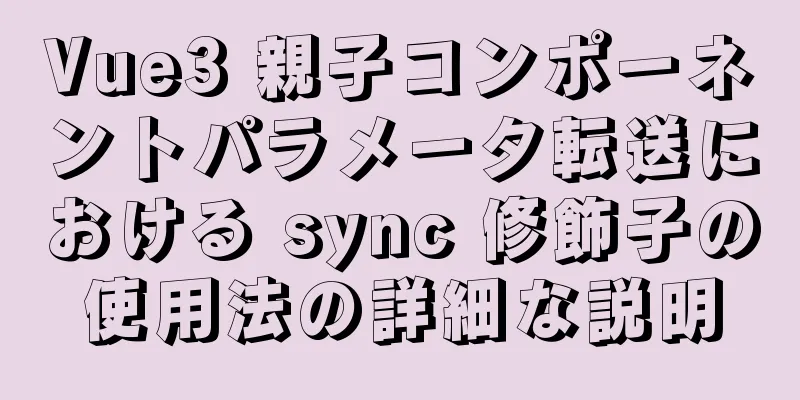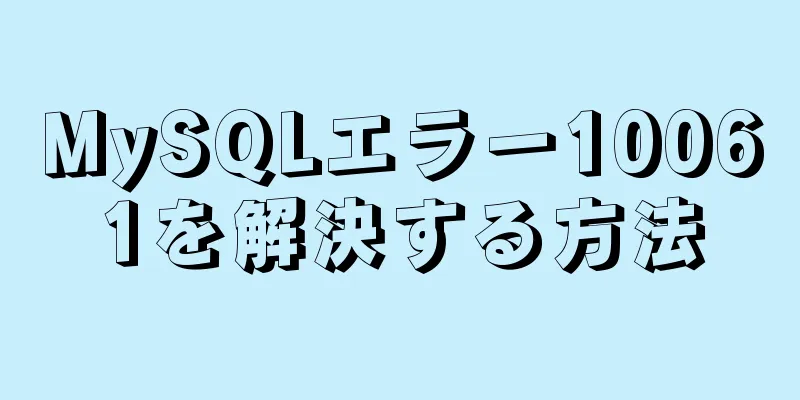MySQL 5.7 インストール不要の設定グラフィックチュートリアル

|
Mysql は人気があり、使いやすいデータベース ソフトウェアです。以下は、mysql の無料インストール バージョンの設定に関する私の経験の記録です。 1. ソフトウェアのダウンロード
5.7 32 ビット https://dev.mysql.com/get/Downloads/MySQL-5.7/mysql-5.7.19-win32.zip 5.7 64 ビット https://dev.mysql.com/get/Downloads/MySQL-5.7/mysql-5.7.19-winx64.zip このチュートリアルでは 64 ビット バージョンを使用しますが、コンピュータ システムや個人の好みに応じて適切に処理できます。 2. 操作手順 1. ダウンロード後にzipパッケージを取得します
2. インストール先のディレクトリに解凍します。私は D:\Program Files に解凍しました (解凍後のファイル名が非常に長くなることを考慮して、このように名前を付けました)
3. 環境変数を追加する マイコンピュータ -> プロパティ -> 詳細設定 -> 環境変数 PATH を選択し、その後に mysql インストール ファイルの bin フォルダーを追加します。
(他のものを削除しないように注意してください) 4. 新しいmy.iniファイルを作成する
5. my.iniファイルを編集する [mysqld] ベースディレクトリ=D:\Program Files\mysql-5.7\ データディレクトリ=D:\Program Files\mysql-5.7\data\ ポート=3306 スキップ許可テーブル #basedir は mysql のインストールパスを示します #datadir は mysql データファイルの保存パスを示します #port は mysql ポートを示します #skip-grant-tables はパスワードを無視することを示します
6. CMDを管理者モードで起動し、mysqlの下のbinディレクトリへのパスを切り替えて、次のように入力します。 mysqld –インストール
7.
8. 次に、
9. 次に、mysqlを再起動し、
10. インターフェイスに入ったらルートパスワードを変更する
mysql.user を更新し、authentication_string=password('123456789') を設定します。ここで、user='root'、Host = 'localhost' です。123456789 は私の新しいパスワードです。ここでのパスワードはあなた次第です。 最後に、
11. my.iniファイルを修正し、最後の文
12. MySQLを再起動すると正常に動作するようになります。
要約する 上記は、編集者が紹介したMySQL 5.7無料インストールバージョンの設定に関するグラフィックチュートリアルです。皆様のお役に立てれば幸いです。ご質問がある場合は、メッセージを残してください。編集者がすぐに返信いたします。また、123WORDPRESS.COM ウェブサイトをサポートしてくださっている皆様にも感謝申し上げます。 以下もご興味があるかもしれません:
|
<<: ボリュームを使用してホストと Docker コンテナ間でファイルを転送する方法
推薦する
MySQLdump コマンドを使用した MySQL データの移行
このソリューションの利点はシンプルさと使いやすさですが、欠点はダウンタイムが長くなることです。 した...
Vue でスロットを使用する方法についての簡単な説明
定義と使用方法:コンポーネントのテンプレートでスロットタグの定義を使用します。デフォルトの表示値は、...
Dockerでランナーコンテナを構成する方法
1. ランナーコンテナを作成する mk@mk-pc:~/Desktop$ docker run -d...
MySQL information_schema データベースの詳細な説明
1. 概要information_schema データベースは performance_schema...
Linux (CentOS7) で RPM を使用して MySQL 8.0.11 をインストールするチュートリアル
目次1. インストールの準備1. Linux関連情報の表示(Linuxコマンドライン操作) 2. M...
MySQL ログイン警告問題の解決策
1. はじめにMySQL にログインすると、次のような警告が表示されることがよくあります。警告: コ...
人気の宇宙飛行士ウォッチフェイスをJavaScriptで実装するための完全なコード
1. エフェクト表示JavaScript で書かれた宇宙飛行士のウォッチフェイス。 http://x...
Dockerコンテナがホストポートにアクセスできない場合の解決策
最近、仕事中に問題が発生しました。Docker コンテナがホストの redis にアクセスできず、t...
React 並行関数エクスペリエンス (フロントエンド並行モード)
React は、開発者が Web およびモバイルベースのアプリケーションを作成するために使用するオ...
CentOS7 カーネル カーネル5.0 バージョンアップグレード
アップグレードプロセス:元のシステム: CentOS7.3 [root@my-e450 ~]# un...
div画像マーキーシームレス接続実装コード
コードをコピーコードは次のとおりです。 <html> <ヘッド> <ス...
ドラッグアンドドロップでVueユーザーインターフェースを生成する方法
目次序文1. 技術原理1.1 レイアウト1.2 コンポーネント1.3 ステータス1.4 イベント1....
Linux でファイルの作成時間を取得する方法と実践的なチュートリアル
背景ファイルの作成時刻を取得する必要がある場合があります。例えば: 「xtrabackup スキーマ...
Node.js を使用して png 画像に透明なピクセルがあるかどうかを判断する方法
背景PNG 画像は jpg 画像よりも多くのストレージスペースを占有しますが、PNG 画像の品質は大...
Linux DHCPサービスの詳細な説明
目次1. DHCP サービス (動的ホスト構成プロトコル) 1. 背景2. 概要3. 利点4.DHC...